Verbind/bedien computers via een netwerk met KontrolPack

Beheer computers in uw netwerk eenvoudig met KontrolPack. Verbind en beheer computers met verschillende besturingssystemen moeiteloos.
Element is een veilige instant messaging-app op basis van het Matrix-protocol. Het is gedecentraliseerd en een geweldig alternatief voor apps zoals Slack. Hier leest u hoe u Element op Linux installeert.

Ubuntu-installatie-instructies
U hebt een terminalvenster nodig om de Element-chat-app op Ubuntu te laten werken. Open een terminalvenster op het bureaublad door op Ctrl + Alt + T op het toetsenbord te drukken of door het te openen via het app-menu.
Open het terminalvenster en gebruik de opdracht apt install om het pakket "apt-transport-https" in te stellen.
sudo apt installeer apt-transport-https
Voer vervolgens de opdracht wget uit en download de Element GPG-reposleutel. Deze sleutel is vereist om de Element-app te installeren.
sudo wget -O /usr/share/keyrings/element-io-archive-keyring.gpg https://packages.element.io/debian/element-io-archive-keyring.gpg
Nadat de GPG-reposleutel is gedownload en ingesteld, voert u de opdracht echo uit om de Element-repo toe te voegen aan de softwarebronnen van Ubuntu.
echo "deb [signed-by=/usr/share/keyrings/element-io-archive-keyring.gpg] https://packages.element.io/debian/ default main" | sudo tee /etc/apt/sources.list.d/element-io.list
Voer na het toevoegen van de repo de opdracht apt update uit . Met deze opdracht worden de softwarebronnen van Ubuntu vernieuwd en is deze toegankelijk voor gebruikers.
sudo apt-update
Installeer ten slotte de Element-app op uw Ubuntu-computer met behulp van de opdracht apt install .
sudo apt install element-desktop
Debian installatie-instructies

De Debian-instructies zijn vergelijkbaar met de Ubuntu-instructies voor Element. Om te beginnen heb je een terminal nodig. U kunt een terminalvenster op Debian openen door op Ctrl + Alt + T op het toetsenbord te drukken of door het te starten via het app-menu.
Open het terminalvenster, gebruik de opdracht apt-get install en stel het pakket apt-transport-https in.
sudo apt-get install apt-transport-https
Vervolgens moet u de Element GPG-reposleutel downloaden en installeren. Deze sleutel is nodig om software uit de repo op Debian te installeren.
sudo wget -O /usr/share/keyrings/element-io-archive-keyring.gpg https://packages.element.io/debian/element-io-archive-keyring.gpg
Gebruik na het instellen van de GPG-reposleutel de opdracht echo om de officiële Element-softwarerepository Debian toe te voegen.
echo "deb [signed-by=/usr/share/keyrings/element-io-archive-keyring.gpg] https://packages.element.io/debian/ default main" | sudo tee /etc/apt/sources.list.d/element-io.list
U moet nu de opdracht apt-get update uitvoeren om de softwarebronnen van Debian te vernieuwen.
sudo apt-get-update
Installeer ten slotte de Element-chatclient op Debian met behulp van de opdracht apt-get install .
sudo apt-get install element-desktop
Arch Linux installatie-instructies
Helaas vermeldt de officiële Element-website Arch Linux niet in hun "Linux"-sectie. De app bevindt zich echter in de Arch Linux User Repository, dus het is eenvoudig in te stellen.
Open om te beginnen een terminalvenster op het Arch Linux-bureaublad. Eenmaal geopend, voert u de opdracht pacman -S uit en installeert u de pakketten "git" en "base-devel".
sudo pacman -S git base-devel
Voer vervolgens de opdracht git clone uit en download de nieuwste versie van de Trizen AUR-helper. Deze tool maakt het instellen van Element op Arch Linux eenvoudiger.
git kloon https://aur.archlinux.org/trizen.git
Installeer de Trizen-client.
cd trizen/
makepkg -sri
Installeer ten slotte de Element-chat-app op Arch Linux met de opdracht trizen -S .
trizen -S element-bureaublad
Fedora installatie-instructies
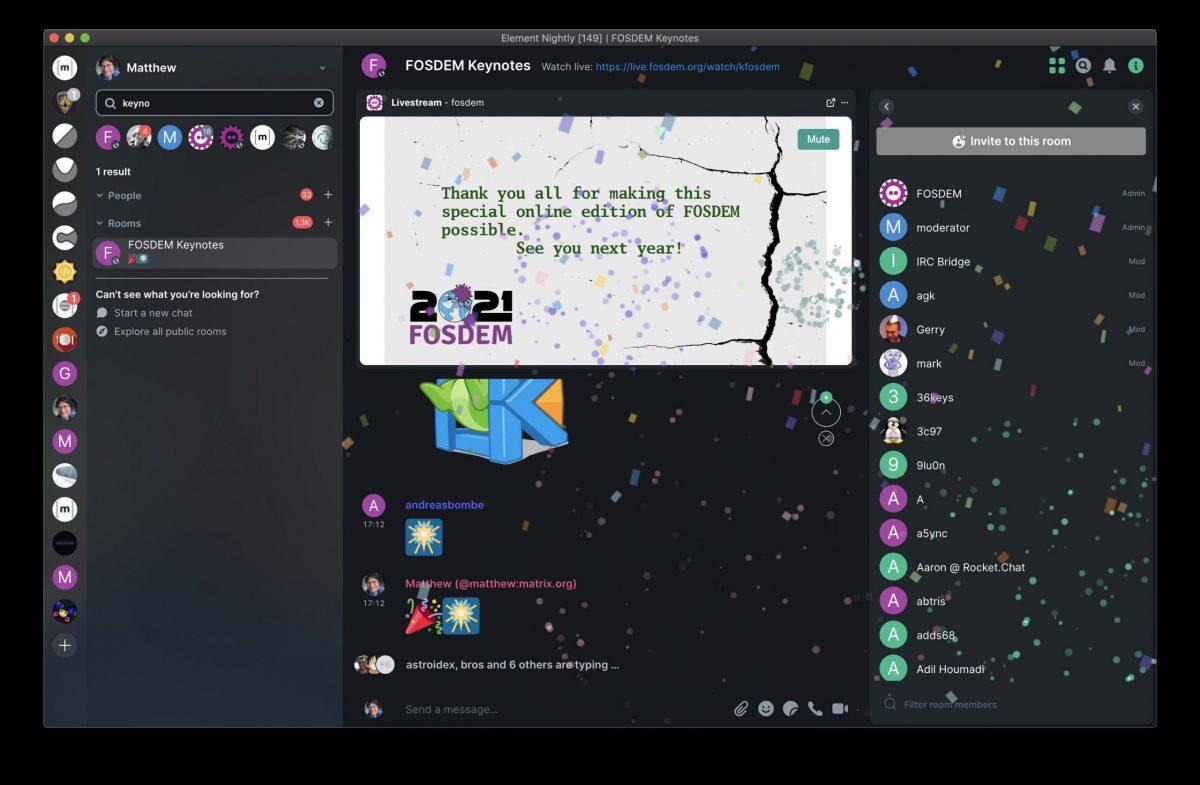
Fedora Linux-gebruikers kunnen de Element-chatclient installeren via een speciale Copr-repository die door de ontwikkelaars wordt geleverd. Open om te beginnen een terminalvenster op het Linux-bureaublad.
U kunt een terminalvenster op het bureaublad openen door op Ctrl + Alt + T op het toetsenbord te drukken. U kunt het ook openen door te zoeken naar "Terminal" in het app-menu. Voer vervolgens de onderstaande opdracht dnf install uit .
sudo dnf install -y dnf-plugins-core distributie-gpg-keys
Terwijl de pakketten op uw computer zijn geïnstalleerd, voert u de opdracht dnf copr enable uit om de Element Copr-repository in te stellen.
sudo dnf copr taw/element inschakelen
Stel ten slotte de Element-toepassing op Fedora Linux in door het volgende dnf install- commando uit te voeren.
sudo dnf install -y element --refresh
OpenSUSE installatie-instructies
Degenen op OpenSUSE Linux zullen geen officiële ondersteuning vinden op de Element-website. De app wordt echter ondersteund op Tumbleweed, Leap 15.3 en Leap 15.4. Dus om de app op uw systeem te laten werken, gaat u eerst naar de Element-pagina op de OpenSUSE-softwaresite .
Zoek op de Element-pagina uw release en klik op de knop "Community-pakketten weergeven". Selecteer de knop "1 Click Install" om de Element-chatclient op OpenSUSE Linux te installeren wanneer u de community-pakketten hebt onthuld.
Flatpak-installatie-instructies
Element is verkrijgbaar als Flatpak. Om het op uw computer in te stellen, begint u met het instellen van de Flatpak-runtime. Weet u niet zeker hoe u de Flatpak-runtime moet instellen? Volg onze installatiehandleiding .
Met de Flatpak-runtime geconfigureerd, gebruikt u de twee flatpak- opdrachten hieronder om de nieuwste Element-release op Linux in te stellen.
flatpak remote-add --if-not-exists flathub https://flathub.org/repo/flathub.flatpakrepo flatpak run im.riot.Riot
Beheer computers in uw netwerk eenvoudig met KontrolPack. Verbind en beheer computers met verschillende besturingssystemen moeiteloos.
Wilt u bepaalde taken automatisch uitvoeren? In plaats van handmatig meerdere keren op een knop te moeten klikken, zou het niet beter zijn als een applicatie...
iDownloade is een platformonafhankelijke tool waarmee gebruikers DRM-vrije content kunnen downloaden van de iPlayer-service van de BBC. Het kan zowel video's in .mov-formaat downloaden.
We hebben de functies van Outlook 2010 uitgebreid besproken, maar aangezien het pas in juni 2010 uitkomt, is het tijd om Thunderbird 3 te bekijken.
Iedereen heeft wel eens een pauze nodig. Als je een interessant spel wilt spelen, probeer dan Flight Gear eens. Het is een gratis multi-platform opensource-game.
MP3 Diags is de ultieme tool om problemen met je muziekcollectie op te lossen. Het kan je mp3-bestanden correct taggen, ontbrekende albumhoezen toevoegen en VBR repareren.
Net als Google Wave heeft Google Voice wereldwijd voor behoorlijk wat ophef gezorgd. Google wil de manier waarop we communiceren veranderen en omdat het steeds populairder wordt,
Er zijn veel tools waarmee Flickr-gebruikers hun foto's in hoge kwaliteit kunnen downloaden, maar is er een manier om Flickr-favorieten te downloaden? Onlangs kwamen we
Wat is sampling? Volgens Wikipedia is het de handeling om een deel, of sample, van een geluidsopname te nemen en te hergebruiken als instrument of als instrument.
Google Sites is een dienst van Google waarmee gebruikers een website kunnen hosten op de server van Google. Er is echter één probleem: er is geen ingebouwde optie voor back-up.



![Download FlightGear Flight Simulator gratis [Veel plezier] Download FlightGear Flight Simulator gratis [Veel plezier]](https://tips.webtech360.com/resources8/r252/image-7634-0829093738400.jpg)




